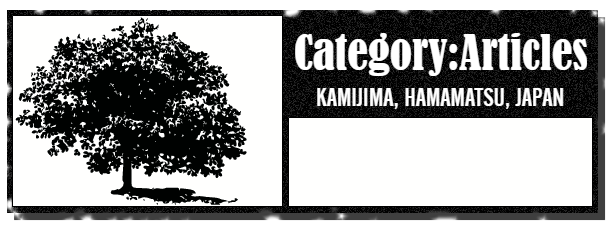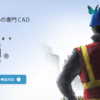建設システムさんのデキスパート導入以降、CADは完全にA納図へ移行してしまったのですが、職員からたまにJw-cadの操作でヘルプ要請がきたりするので備忘ついでにBlogにTipsという形で残していこうと思います。
さて、今回の相談は
「SFC形式の図面を印刷すると表示と印刷色が違う!」
という内容です。
僕的にJw-cadで一番ハマるのはこの表示色と印刷色問題です。
図面をもらったはいいけど、画面に表示されてる色といざ印刷して出てきた色が違う(灰色になっちゃう)!なんてケースに結構遭遇します。
(図面の本質的な部分じゃないのでハマると余計にイラッとする…)
相手もJw-cadを使って作成してくれていれば基本相手の設定(色、線幅等)がもらった図面に反映されているので問題は出にくいと思いますが、他ソフトを使って図面が作成されていてこちらがJw-cadで開くというケースは割と色問題で不具合が出やすい。
そこで他ソフトとのファイル受け渡しとなるとCADデータ交換用形式のSFC[Scadec Feature Comment file]を使うという方が大多数なのかもしれませんが、このSFCの扱いがJw-cadだとさらにやっかい。。要素がブロック化されて超編集しづらくないですか?
今回はそんな厄介なSFC形式でもらった図面の色問題の解決方法です。
対応方法
解決方法というよりも、こう対応しましたよ。という一例です。
対応方法の大筋をまず示します。
- Jw-cadでSFC形式ファイルを開く
- ひたすらブロック解除
- 画面表示色と印刷色が異なる要素の[属性取得]をして何色に設定されているか確認
- 問題要素の画面表示色を[SXF対応拡張線色]に変更してみて、印刷色に反映されたことを確認
- ファイル保存して終了
では大筋を示したところで、要所要所補足していきます。
前述しましたがJw-cad×SFC形式が厄介なのは、要素が「ブロック化」されているからなんです。これが「なんだこれ!めんどくさい!!」の諸悪の根源。まずはそれを取っ払うことから始めましょう。
◉ご参考:SFC入出力の制限事項
2.ブロック解除方法
ブロック解除方法は「Jw-cadの使い方.com」さんの記事がわかりやすいのでぜひリンク先見てみてください。
もうここまでくれば普通にjww形式ファイルでの操作方法と一緒になります。ブロック解除してしまえばこっちのもんです。
3-4.問題要素の属性取得して何色に設定されているか確認し、印刷可能な色に変更する
あとは肉弾戦です。
問題要素(色や線幅が画面と印刷と違う要素)をひたすら属性取得して、印刷でうまく色がでない線色(大体他ソフト起因のユーザ色だと思う)をJw-cadの標準色[線色1]〜[線色8]もしくは[SXF対応拡張線色]の中で類似色に変更してみてください。
※今回僕が遭遇したケースも他ソフトで設定したと思われるユーザ色が選択されていて、印刷すると灰色になってしまうというケースでした。
◉属性取得のやり方
◉線属性(色・線幅)の変更方法
※いざ色を変更するときは範囲指定で大枠を選択して[属性選択]で要素を絞り、まとめて属性変更するという方法が楽だと思います。
◉ご参考:画面色と印刷色が違う
→AFsoft worldさんに掲載されている記事。Jw-cadの色について理解する上でわかりやすく補足してくれています。
以上で本日ご紹介するTipsは終了です。
Jw-cadでわからない事象に遭遇した場合は、Jw-cad作者さんのサイトにある情報交換室掲示板で類似事象のスレッドないかなど確認してみるのも一つの手からと思います。
レターポットやってます。この記事が役に立った!という方がいらっしゃればレターで感想を頂けるととても嬉しいですっ!
松井大樹のレターポットはこちら。
何かご質問等あればTwitter/Facebook/InstagramやってますのでそちらのDM等からお気軽にお問い合わせください♫
WEBお問合わせフォームはこちら。
※WEBお問合わせフォームの場合は、お名前はニックネームでも構いませんが、返信先のメールアドレスを記載頂く必要があります。ご了承ください。
問い合わせしたいけど、最初からSNSアカウントやメールアドレスを晒すのは嫌だなー、という方は匿名で質問できる下記からお問合せください!